Report di esempio basati sulle visualizzazioni di Analisi
Azure DevOps Services | Azure DevOps Server 2022 - Azure DevOps Server 2019
Informazioni su come generare i report di esempio seguenti in Power BI in base a una visualizzazione analisi.
- Conteggio degli elementi di lavoro
- Report matrice degli elementi di lavoro per percorso area e stato
Prima di generare questi report, è necessario connettersi ad Analytics usando il connettore dati di Power BI.
Suggerimento
Usare la casella di ricerca se si usano tabelle che contengono molte colonne.
Prerequisiti
- Access:con almeno accesso di base, membro del progetto.
- Autorizzazioni: per impostazione predefinita, i membri del progetto dispongono dell'autorizzazione per eseguire query su Analisi e creare viste.
- Per altre informazioni sugli altri prerequisiti relativi all'abilitazione di servizi e funzionalità e alle attività generali di rilevamento dei dati, vedere Autorizzazioni e prerequisiti per l'accesso ad Analytics.
Mostra scheda con numero totale di elementi di lavoro
Caricare la
Work Items - Todayvisualizzazione Analisi in Power BI.Nel riquadro Visualizzazioni scegliere Scheda e trascinare in
Work Item IDCampi.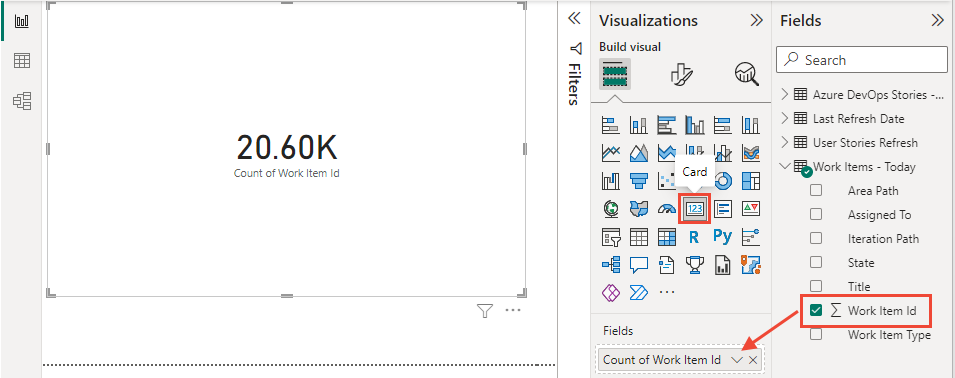
Numero di elementi di lavoro per percorso e stato dell'area
Visualizzare Analisi di carico
Work Items - Todayin Power BI. La tabella dei dati deve includere le colonne seguenti:Area Path,Assigned To,Iteration PathState,Title,Work Item ID, eWork Item Type.Nel riquadro Visualizzazioni scegliere Matrice e aggiungere
Area Pathrispettivamente ,StateeWork Item IDa Righe, Colonne e Valori.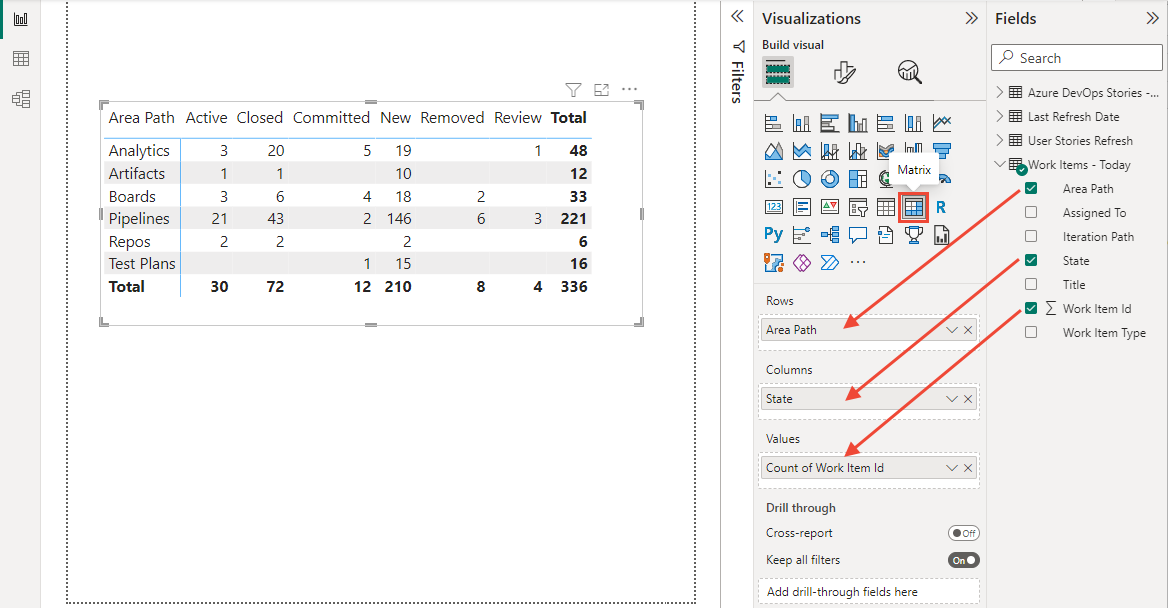
(Facoltativo) Espandere il riquadro Filtri e scegliere uno o più campi per filtrare il report. Ad esempio, il report di esempio illustrato nell'immagine precedente mostra solo la selezione
Area Pathsdi .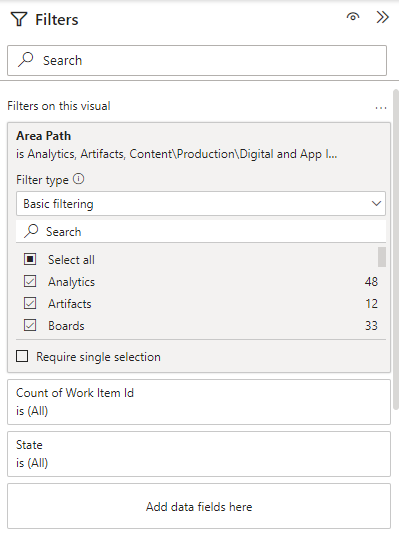
Nota
Per semplificare il report, selezionare
Area Pathsè stato rinominato per abbreviare le etichette. Per informazioni su come sostituire i valori in una colonna, vedere Trasformare i dati di Analisi per generare report di Power BI, Sostituire i valori.Per filtrare in base ad altri campi, ad esempio
Iteration PathoWork Item Type, trascinare il campo in Colonne nel riquadro Visualizzazioni e quindi filtrare i dati dal riquadro Filtri .